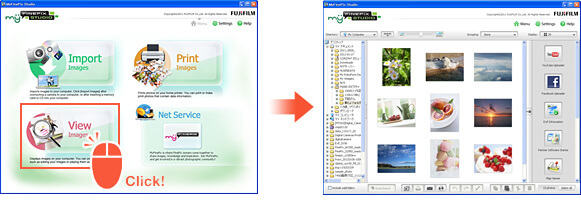- Epäselvät valokuvat tuhoavat varmasti tärkeät hetket elämästäsi tai harvinaiset maisemat, joita kuvasit.
- Olemme laatineet perusteellisen luettelon parhaista ohjelmista epäselvien valokuvien korjaamiseksi, joka sisältää paljon ensiluokkaisia valintoja.
- Voit käyttää joitain näistä kuvankäsittelyohjelmista kokeilujaksona, jos haluat testata niitä ennen ostamista.
- Jos haluat tehdä muita säätöjä kuviin, alla olevilla ohjelmilla on paljon muita hyödyllisiä ominaisuuksia.

Creative Cloud on kaikki mitä tarvitset mielikuvituksen herättämiseen. Käytä kaikkia Adobe-sovelluksia ja yhdistä ne hämmästyttäviin tuloksiin. Creative Cloudin avulla voit tehdä, muokata ja hahmotella eri muodoissa:
- Valokuvat
- Videot
- Laulut
- 3D-mallit ja infografiikat
- Monet muut taideteokset
Hanki kaikki sovellukset erikoishintaan!
Jos etsit työkalua, joka tekee kuvista vähemmän epätarkkoja, olemme varmoja, että tämä artikkeli auttaa sinua. Tiedämme kuinka turhauttavaa on ymmärtää, että suurin osa kesälomallasi ottamistasi kuvista on epäselvä.
Tähän ongelmaan voi olla useita syitä: ehkä kamera oli epävakaa, ehkä et valinnut parhaita mahdollisia asetuksia tai kenties kohde liikkui kuvaa ottaessasi.
Hyvä uutinen on, että on paljon työkaluja, joita voit käyttää epäselvien kuvien korjaamiseen. Tässä on joitain parhaita työkaluja, joita voit käyttää epäselvien kuvien korjaamiseen:
Mitä ohjelmistoa voin käyttää epäselvien kuvien korjaamiseen?

Photoshop on erittäin monimutkainen kuvankäsittelytyökalu, jota voit käyttää myös epäselvien kuvien korjaamiseen. Jos et kuitenkaan ole käyttänyt tätä työkalua aiemmin, suosittelemme toisen käyttämistä tästä luettelosta.
Photoshop soveltuu keskitason ja edistyneille käyttäjille. Mutta jos haluat silti käyttää Photoshopia epäselvien kuvien korjaamiseen, tutustu alla olevaan oppaaseen saadaksesi selville, mitä ohjeita on noudatettava.
Kuinka korjata epäselvät valokuvat Photoshopilla:
- Mene Suodattaa valikossa.
- Klikkaa Terävöittää vaihtoehto.
- Valitse Ravista vähennyssuodatin.
- Suodatin alkaa automaattisesti analysoida kuvaa.
- Näyttöön tulee etenemispalkki, joka pysyy siellä, kunnes skannaus on valmis.
- Kun sumennusongelma on korjattu automaattisesti, Photoshop näyttää parannetun kuvan.
Tässä on esimerkki kuvasta, jossa hämärtymisongelmat on korjattu.

Voit viedä sen vielä pidemmälle sieltä ja muokata hämärtymisjälkiä, sijoittaa kuvan tarkennukseen ja niin edelleen.
Tämän suodattimen avulla voit vähentää hämärässä kasvavien ympäristöjen aiheuttamia epätarkkoja ongelmia ja kaikenlaista ei-toivottua kameran liikettä, mukaan lukien kaarenmuotoinen ja kiertoliike.
Photoshop on epäilemättä paras työkalu valokuvien muokkaamiseen, joten se on täydellinen, jos haluat korjata epätarkkoja valokuvia tai tehdä muita muokkauksia.

Adobe Photoshop
Adobe Photoshop on käytetyin kuvankäsittelyohjelma maailmassa ja sellaisenaan, joten se on täydellinen valinta epäselvien kuvien korjaamiseen.

inPixio Photo Studio Pro 11 on yksi parhaista työkaluista valokuvien muokkauksen ystäville, ammattilaisille ja harrastajille. Ohjelmisto on monitoiminen, mukaan lukien paljon ominaisuuksia.
Voit muuttaa yksinkertaisen kuvan taideteokseksi inPixion lukuisilla kuvien muokkausvaihtoehdoilla. Nosta taustat ja esineet valokuvistasi tai poista ne kokonaan muutamalla napsautuksella.
Kuinka korjata epäselvät valokuvat inPixio Photo Studion avullaPro 11:
- Lataa ja asenna inPixio.
- Avaa kuvankäsittelyohjelma.
- Valitse muokattava valokuva.
- Mene Vaikutukset -välilehti ja napsauta Luova sumennustyökalu.
- Valitse Lineaarinen, säteittäinen tai mukautettu sumennus.
- Säädä asetuksia hämärtyksen lisäämisen jälkeen.
- Tarkista sitten tulos.

Photo Studio Pro 11
Muokkaa valokuviasi haluamallasi tavalla inPixion laajalla premium-ominaisuuksien valikoimalla!

Vielä yksi tuote tekee sen luettelollemme, mutta tätä voidaan pitää Photoshopin pikkuveljänä siinä on paljon vähemmän työkaluja kuin siinä, mutta se soveltuu hyvin pienimuotoiseen valokuvien muokkaamiseen, joten se sopii hyvin aloittelijoille.
Jos etsit sovellusta, joka tekee kuvista selkeät, Adobe Lightroom saattaa olla juuri sitä mitä tarvitset.
Näin terävöität epäselviä valokuvia Adobe Lightroomin avulla:
- Lataa ja asenna Adobe Lightroom.
- Avaa valokuva Adobe Lightroomissa.
- Klikkaa Kehittää moduuli.
- Avaa Tiedot-paneeli.
- Säädä valokuvan teroitusasetuksia.
- Esikatsele valokuvaa reaaliajassa säätääksesi terävyysmuutoksia paremmin.

Adobe Lightroom
Adobe Lightroom on tehokas kuvankäsittelyohjelmisto, jonka avulla voit muokata ja korjata epäselviä kuvia nopeasti.

Movavi Photo Editor on loistava työkalu epäselvien kuvien selkeyttämiseksi. Tällä työkalulla on intuitiivinen käyttöliittymä, jonka avulla voit nopeasti ymmärtää, mitä kukin vaihtoehto tekee.
Movavi Photo Editorilla voit myös lisätä tehosteita ja suodattimia, rajata, kääntää kuvia tai Vaihda kuvan taustatja poista esineet.
Movavi Photo Editorin käyttäminen:
- Lataa ohjelmisto ilmaiseksi.
- Lisää näön kuva työkalun työskentelyalueelle.
- Aloita kuvan muokkaaminen:
- Avaa Säätää -välilehteä ja siirrä Terävyys liukusäädintä, kunnes se tasoittaa sumennuksen.
- Voit käyttää myös muun tyyppisiä valokuvakorjausvaihtoehtoja: esimerkiksi voit siirtää Kontrasti ja Kirkkaus-liukusäädin parantaa kuviasi edelleen.
- Kun olet tyytyväinen tulokseen, tallenna valokuva.

Movavi Photo Editor
Tämä kuvankäsittelytyökalu soveltuu erinomaisesti valokuvien eri ominaisuuksien säätämiseen, mukaan lukien epäselvät laastarit.

Corelin PaintShop Pro on loistava aloittelijatason kuvankäsittelyohjelma niille teistä, jotka ovat kiinnostuneita kuviensa yksinkertaisista säätöistä.
Ohjelmistoa on helppo käyttää, ja se on loistava valinta, jos haluat korjata epäselvät valokuvat.
Näin voit puhdistaa epäselvät valokuvat PaintShop Prolla:
- Lataa ja asenna PaintShop Pro.
- Avaa kohdekuva PaintShop Prolla ja valitse Terävä naamio.
- Säädä harjan säde.
- Aseta harja Vahvuus.
- Säätää Leikkaus.
- Siirrä harja epäselvän alueen yli ja olet valmis.

PaintShop Pro
Jos tarvitset yksinkertaisen kuvankäsittelyohjelman, joka pystyy korjaamaan epäselvät kuvat helposti, PaintShop Pro voi olla oikea valinta sinulle.

ACDSee Photo Editor on ammattitason ratkaisu valokuvien muokkaamiseen tietokoneellasi ammattimaisesti ilman liikaa vaivaa.
Sen ansiosta saat täydellisen valokuvauksen hallinnan, jotta voit säätää pieniä visuaalisia parametreja.
Siinä on myös RAW-käsittelytuki, joten voit tuoda RAW-tiedostoja suoraan kamerastasi lyhentämällä kameran siirron ja muokkauksen välistä aikaa.
ACDSee Photo Editor on helppokäyttöinen sovellus, joka tekee kuvistasi selkeät, joten kannattaa ehdottomasti tarkistaa.
Näin voit poistaa valokuvien epäterävyyden ACDSee Photo Editor 11: llä:
- Lataa ja asenna ACDSee Photo Editor 11.
- Avaa kohdistettu kuva ACDSee Photo Editor 11: llä ja valitse valintatyökalu.
- Valitse valikkoriviltä Säädöt, Teroita ja valitse Terävöitä uudelleen.

ACDSee Photo Editor
Jos tarvitset apua liian epätarkkojen valokuvien teroittamiseen, tarvitset ACDSee Photo Editor -sovelluksen.

Topaz SharpenAI on työkalu, joka voi kääntää epäterävyyden ja terävöittää kuvan yksityiskohtia. Tämän työkalun avulla voit tehdä käyttökelvottomasta kuvasta selkeän, paremman kuvan tai antaa upean kuvan ylimääräisen reunan.
Tässä on tärkein tämän työkalun ominaisuudet:
- Kyky palauttaa kuvan väri ja yksityiskohdat
- Mikrokontrastityökalut yksityiskohtien parantamiseen
- Arvioi sumennustyökalu tuntemattomille / monimutkaisille epätarkkuustyypeille
- Tavoitteena on neljä epätarkkuutta: yleinen, epätarkka, suora liike ja tuntematon
- Integroituu helposti mihin tahansa jälkikäsittelyn työnkulun osaan
⇒ Hanki Topaz SharpenAI

Unshake on todella laadukas ja ilmainen ohjelmisto, joka on saatavana vain Windowsille. Se auttaa sinua korjaamaan epäselvät valokuvat. Ohjelmaa käytetään enimmäkseen Yhdysvalloissa, Unkarissa ja Serbiassa.
Windows-tietokoneessa sinun on purettava Unshake-kansio ja suoritettava sitten Käynnistä-ohjelma samasta kansiosta.
Voit leikkiä asetuksilla, jotka löydät yläreunan kahdesta pudotusruudusta.
On suositeltavaa lukea tiedosto Instructions.html ennen tuotteen käyttöä.
Katsokaa vaikuttavimmat ominaisuudet jotka on pakattu tähän ohjelmistoon alla:
- Ohjelma vie vähemmän tallennustilaa kuin useimmat poistettavien kuvien sovellukset yleensä käyttävät
- Unshake on yksi parhaista dekonvoluutioohjelmista kuvien purkamiseen
- Ohjelma on ilmainen yksityiseen käyttöön
- Saadaksesi parhaan mahdollisen hyödyn tästä ohjelmasta, sinun on suoritettava kokeiluja ja virheitä, jotta voit määrittää, mitkä parametriasetukset tarjoavat parhaat tulokset
- Suurimman osan ajasta tulokset ovat paljon parempia kuin yksinkertaisten teroitussuodattimien käyttö, joita muut sovellukset käyttävät
⇒ Hanki Ravista
Toivomme, että tämä luettelo auttoi sinua löytämään parhaan sinulle sopivan valinnan. Jos olet käyttänyt muita työkaluja epäselvien kuvien korjaamiseen, voit kertoa meille kokemuksestasi alla olevasta kommenttiosasta.
Usein Kysytyt Kysymykset
Rakeisten valokuvien syitä on useita. Voit oppia heistä kaiken lukemalla tämän perusteellinen artikkeli valokuvien muokkausohjelmistosta.
Voit korjata epäselvät valokuvat helposti erikoistuneiden ohjelmistoratkaisujen avulla. Lue lisää siitä meidän pikaartikkeli omistettu Adobe Photoshopille ja sen ominaisuudet.
Se riippuu monista tekijöistä. Lue kaikki heistä täältä hieno opas parhaista ohjelmista epäselvien valokuvien korjaamiseen markkinoilla tänään.